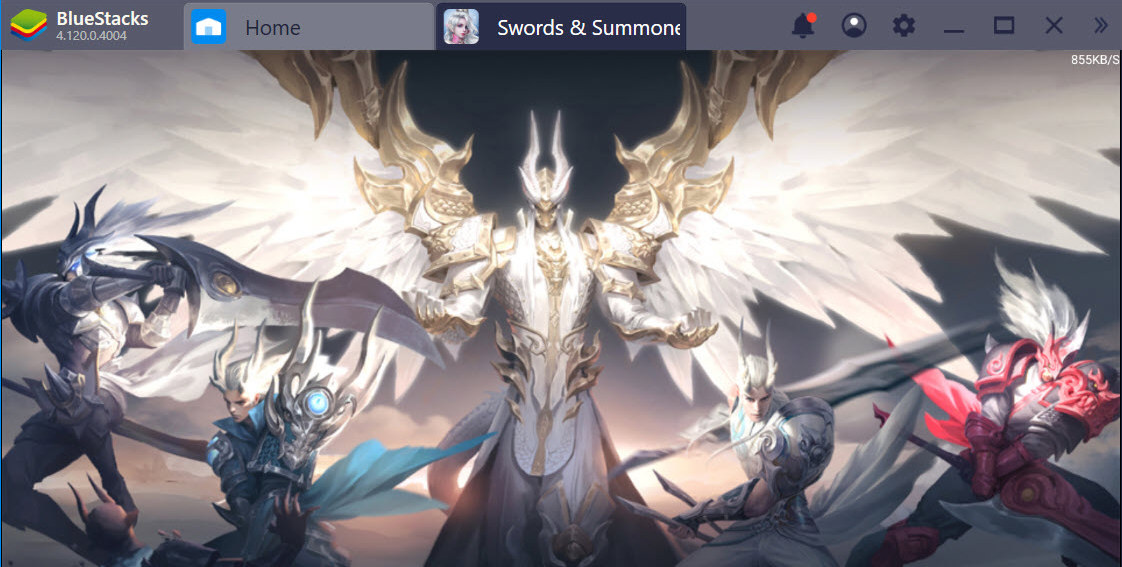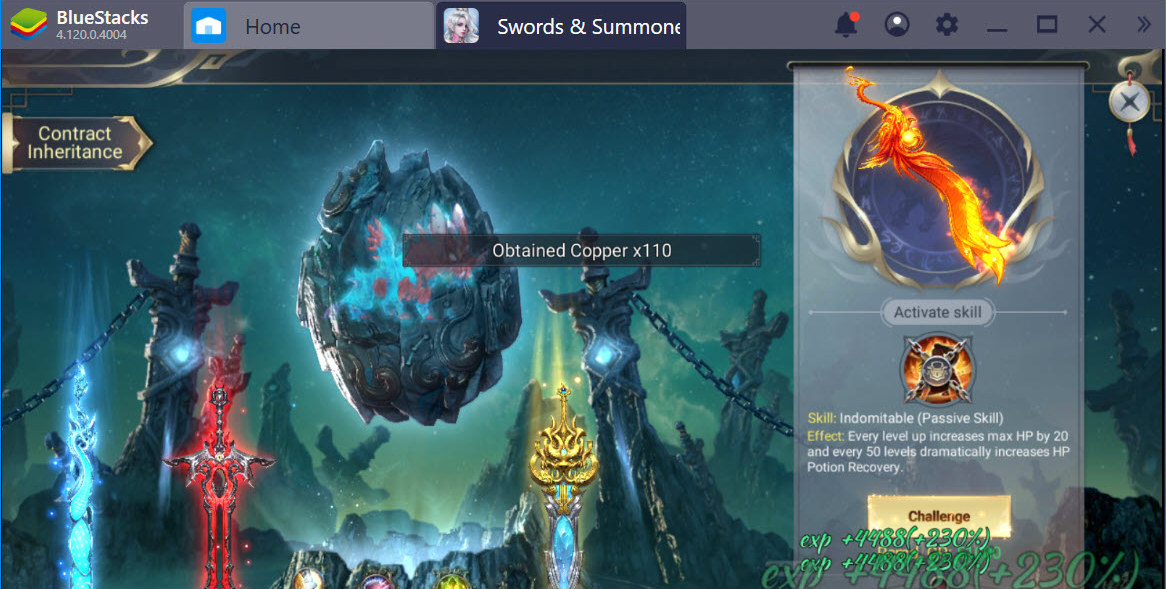Game Controls có thực sự cần thiết khi chơi Swords & Summoners?
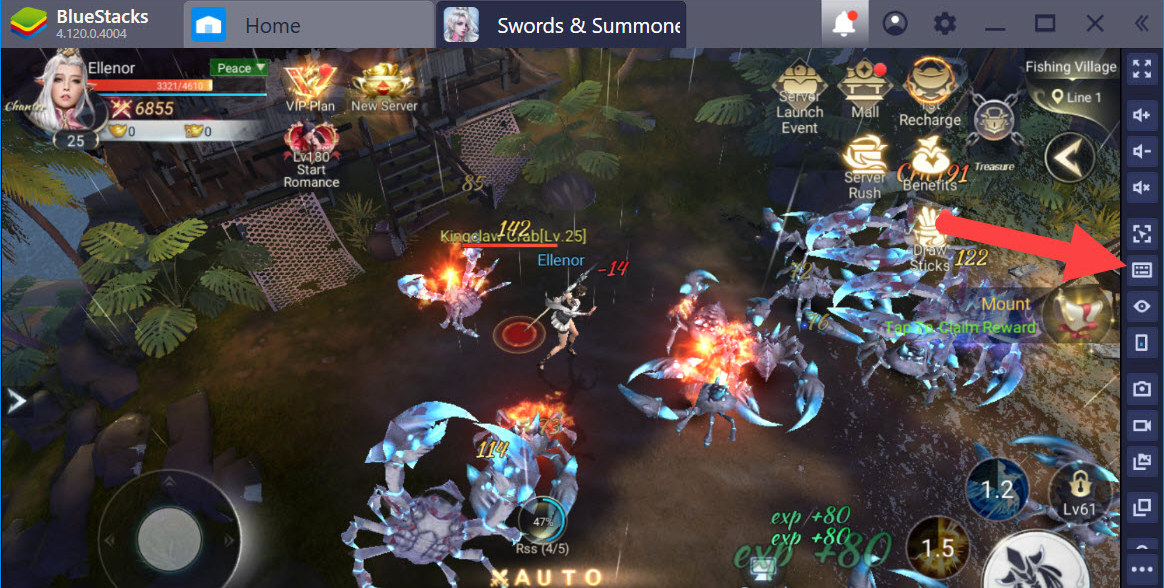
Game Controls có thực sự cần thiết hay không, ngay khi vào tựa game Swords & Summoners và kích hoạt lên chắc chắn bạn sẽ thấy được trên BlueStacks đã hỗ trợ sẵn tính năng Game Controls này rồi. Điều đó nói lên rằng Swords & Summoners là một tựa game rất cần đến Game Controls.
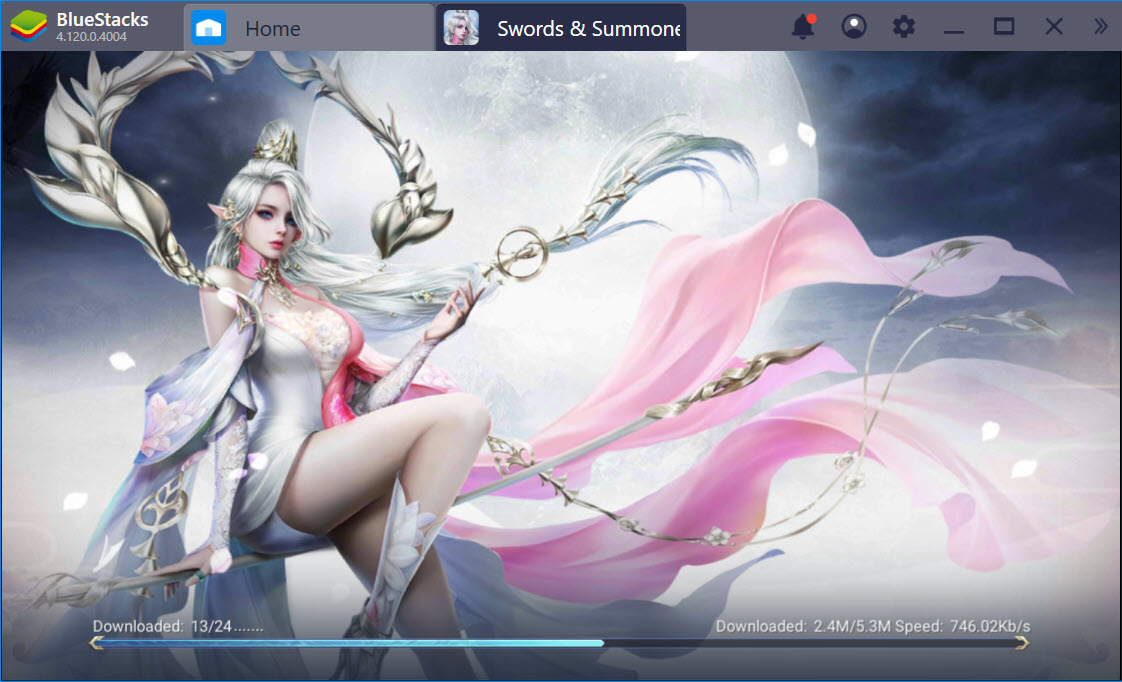
Thiết lập Game Controls cho Swords & Summoners
Việc Game Controls có cần thiết cho bạn hay không thì đó hoàn toàn là ở bạn, nhưng nếu như bạn chưa từng sử dụng tính năng này thì chúng tôi khuyên bạn hãy thử ngay đi và biết đâu bạn sẽ cảm thấy thích thú thì sao. Đầu tiên hãy kích hoạt hàng menu ẩn trên BlueStacks như hình dưới đây.
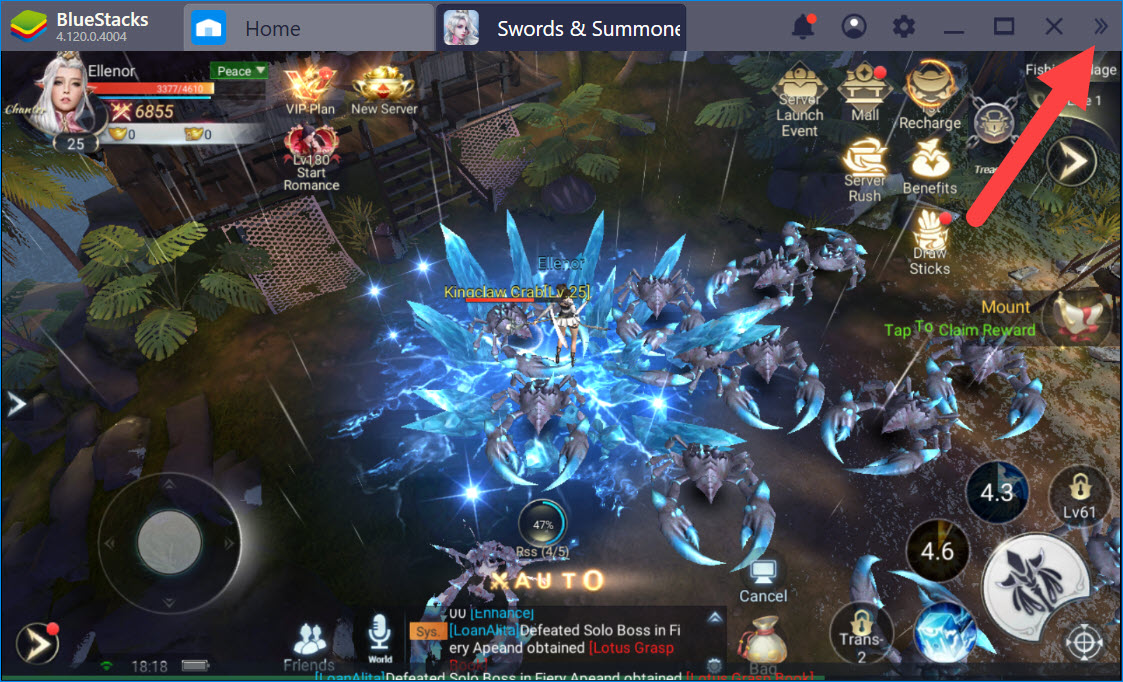
Ngay sau khi hiển thị thanh menu ẩn trong BlueStacks, chúng ta dễ dàng nhìn thấy được biểu tượng bàn phím và hãy nhấn vào đó để kích hoạt Game Controls. Hoặc chúng ta có thể áp dụng tổ hợp phím tắt Ctrl + Shift + H để kích hoạt.
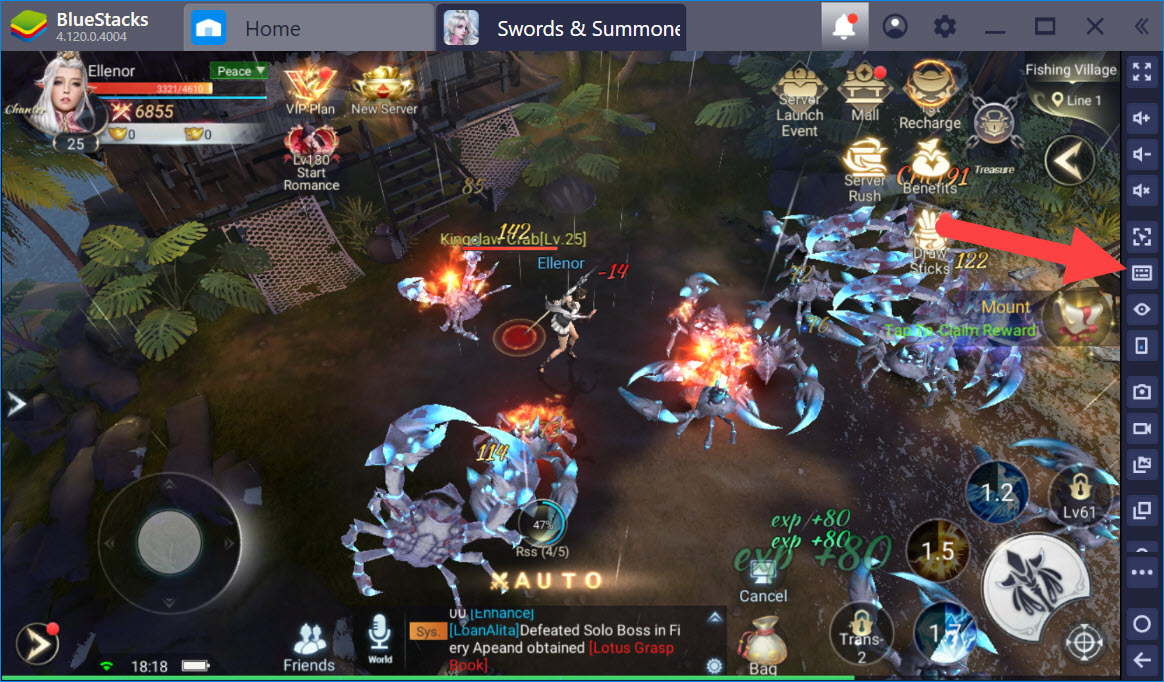
Ngay lập tức có một bảng Game Controls hiện lên, hãy lưu ý rằng chỉ có 1 số tựa game mới hiển thị bảng này. Đây là bảng hỗ trợ sẵn Game Controls, và người chơi chỉ việc chỉnh sửa hoặc không có thể sử dụng được ngay để chơi game.
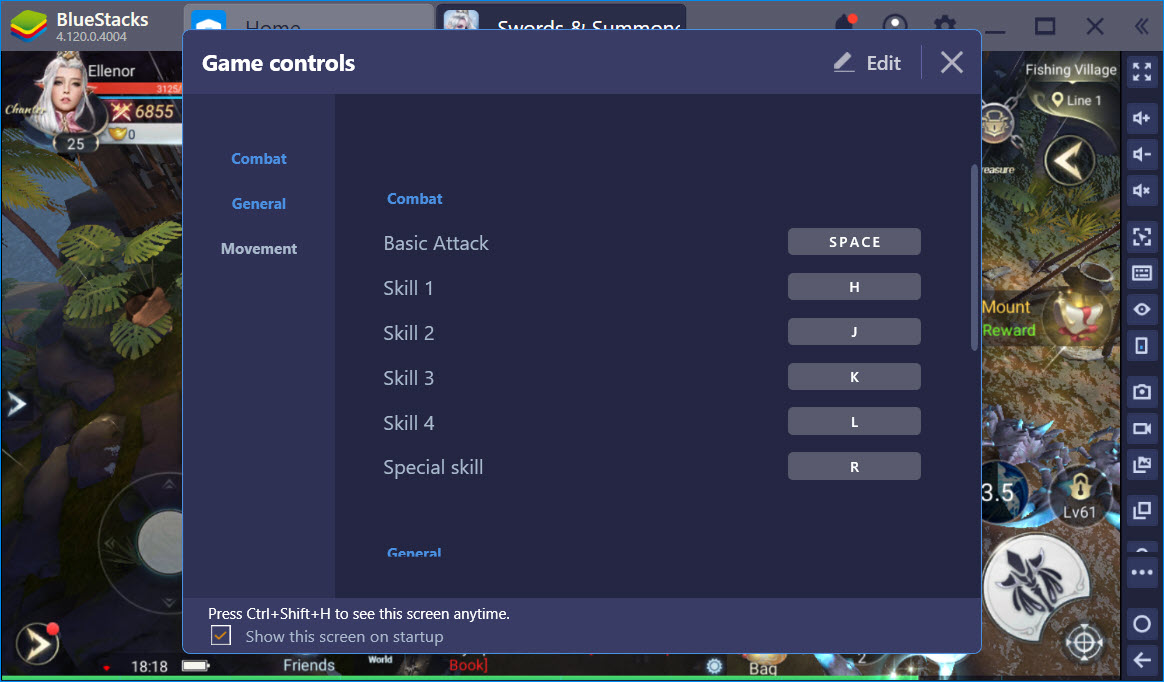
Để chỉnh sửa người chơi chỉ cần nhấn vào Edit và sau đó chúng ta có thể chuyển sang giao diện chỉnh sửa cũng như vào chế độ chuyên sâu trong Game Controls.
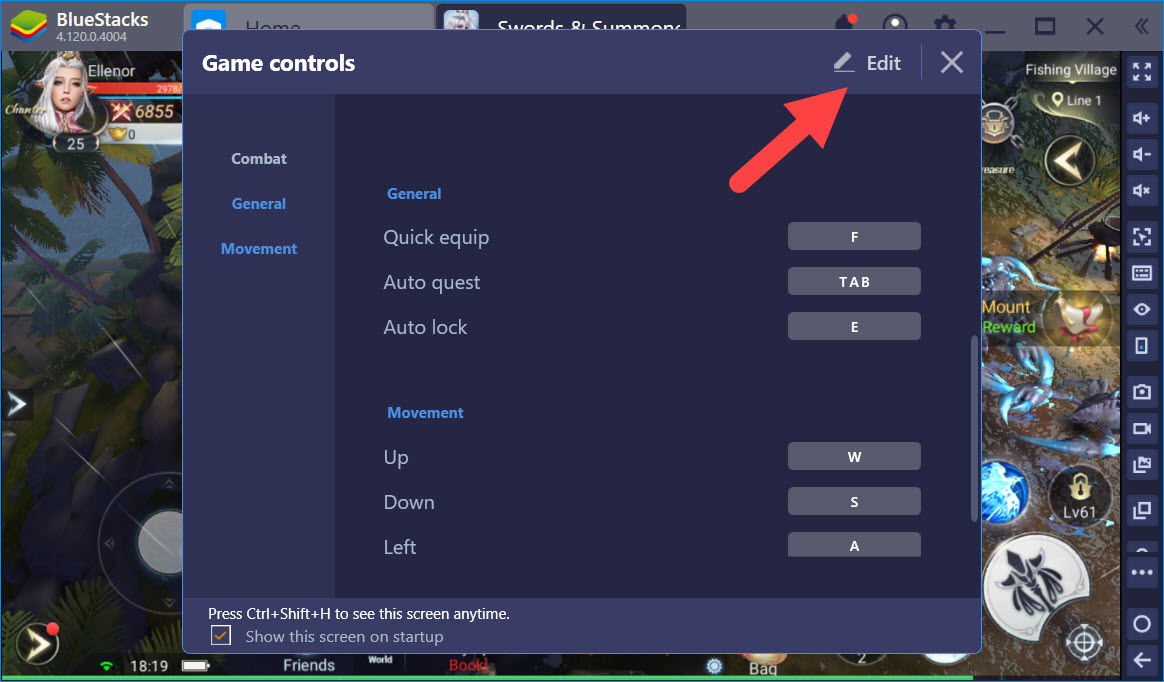
Để chỉnh sửa bạn chỉ cần nhấn vào một phím bất kỳ trong các phím chức năng mà game tự chỉnh định cho bạn. Trong trường hợp bạn muốn xóa bỏ hay thêm một phím tắt bất kỳ nào trong Game Controls chúng ta phải vào Advanced Settings ở dưới.
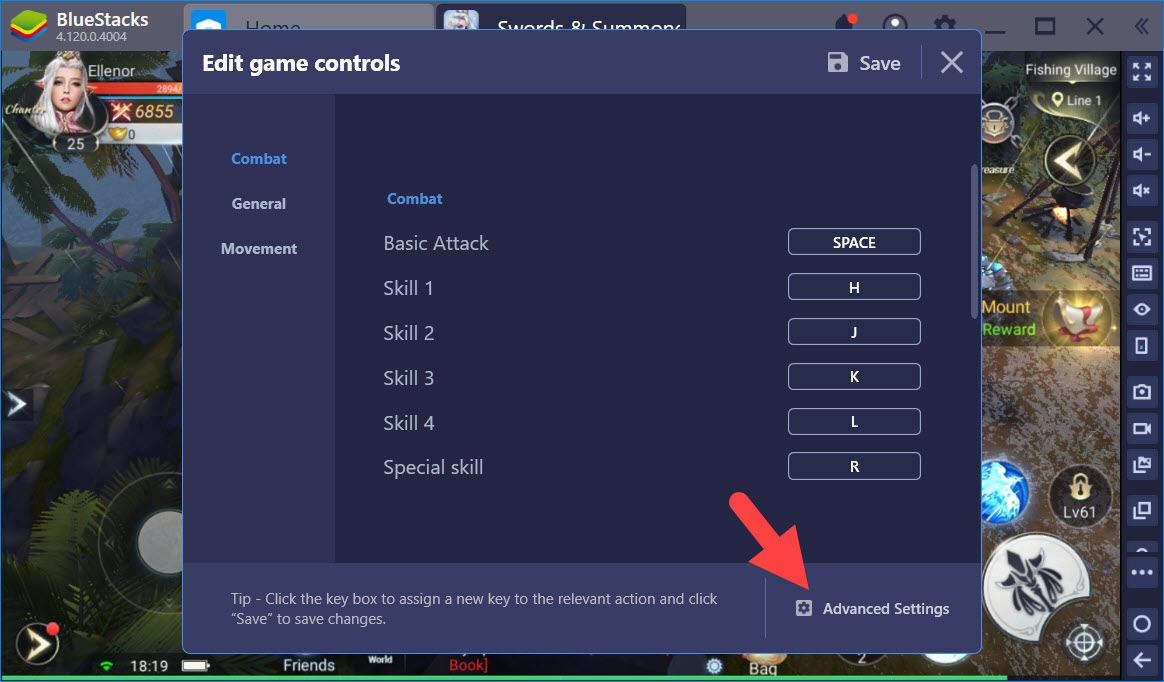
Trong Advanced Settings chính là giao diện thuần của đa số các tựa game Android, chỉ một số tựa game đặc biệt như Swords & Summoners được BlueStacks hỗ trợ mới có thêm 1 bảng.
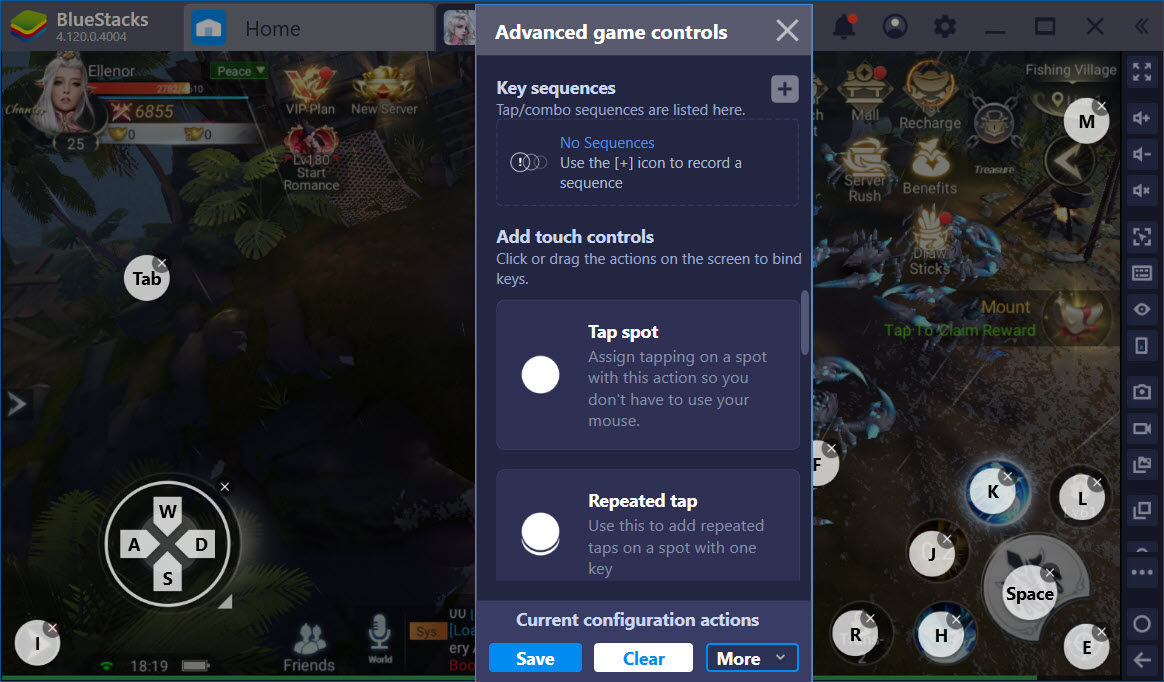
Ở đây bạn có quyền thêm, xóa hoặc chỉnh sửa nút hay kích cỡ của D-pad trên giao diện của Game Controls. Việc này hoàn toàn ở bạn bởi ở trong môi trường này bạn được phép thỏa thích chỉnh sửa.
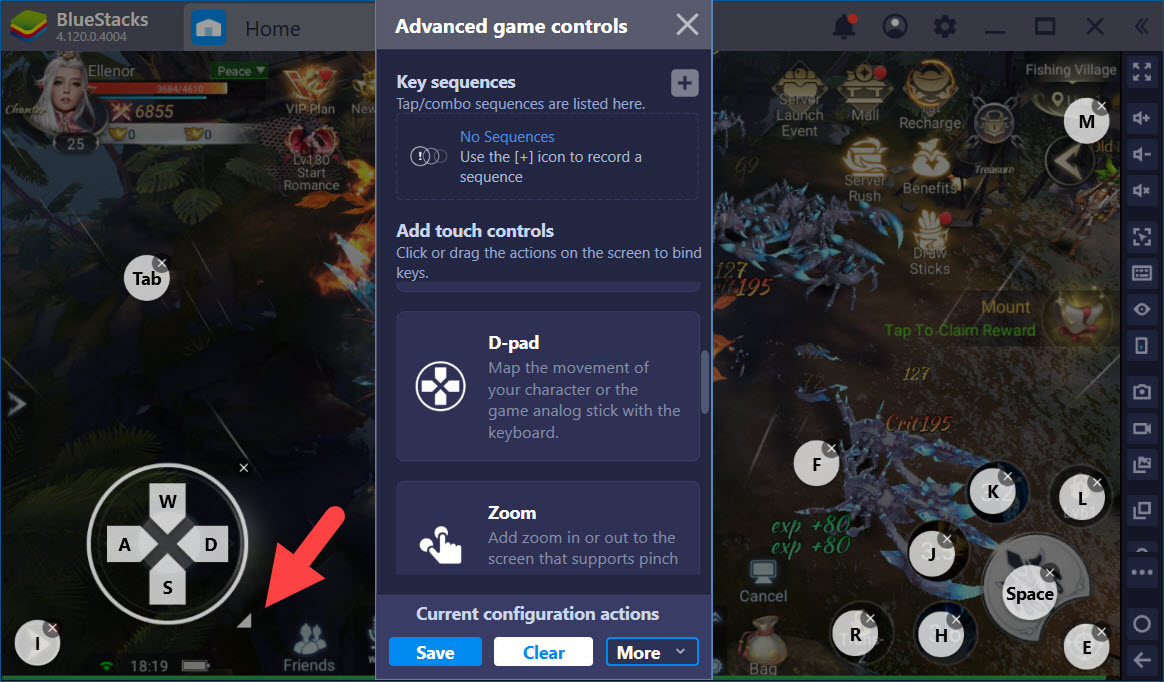
Tất nhiên khi ở trong chế độ Advanced của Game Controls thì chính bạn có thể chỉnh sửa thêm rất nhiều tính năng. Các tính năng đó là gì thì tự bạn phải khám phá nếu như cảm thấy thiết lập mặc định của trò chơi là chưa hợp lý.
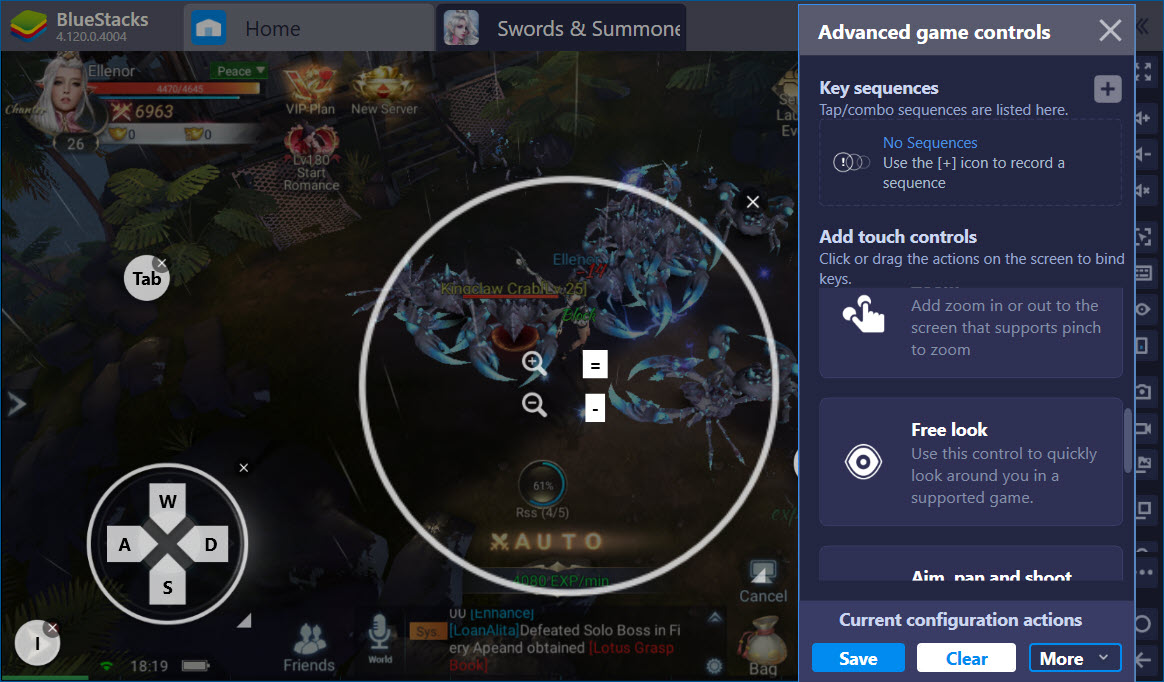
Sau cùng, cho dù bạn thiết lập Game Controls như thế nào, chỉnh sửa bổ sung hay thêm tính năng ra sao cũng cần phải lưu ý lại toàn bộ thiết lập trước khi thoát khỏi giao diện Game Controls. Một click Save thôi là mọi thứ sẽ được lưu và nhớ đừng nhần Clear nếu không muốn bị xóa tất cả.
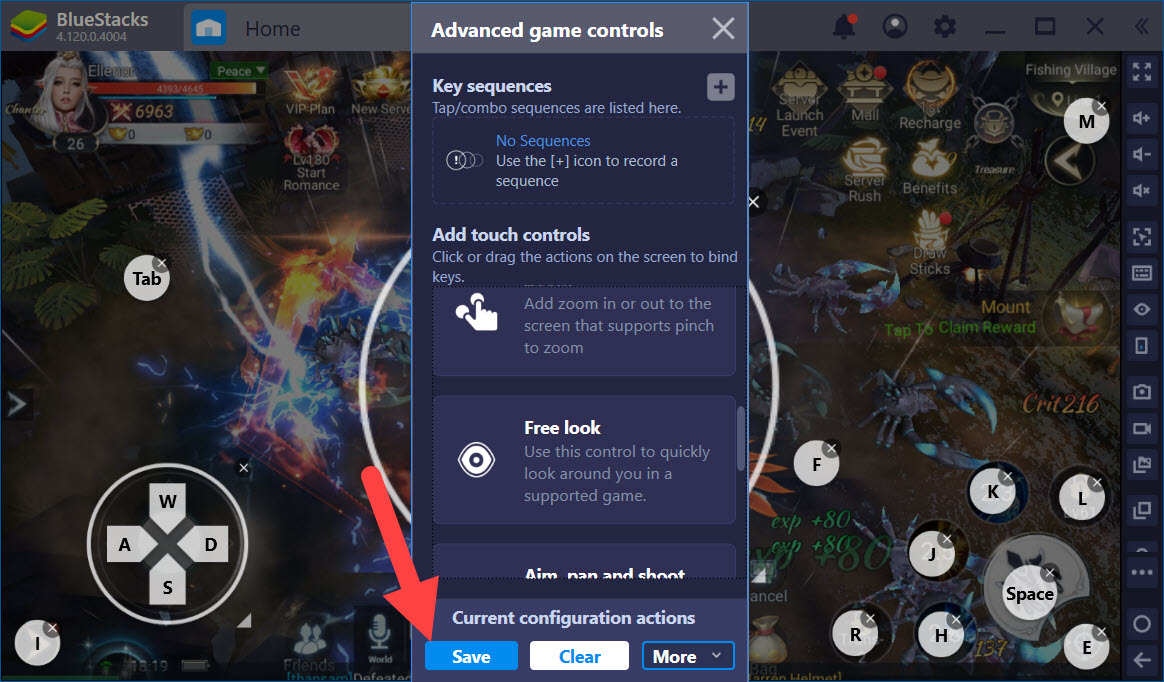
Trong trường hợp sự thay đổi của bạn hoặc bạn là người mới dùng Game Controls, có quá nhiều phím tắt không nhớ được thì hãy chú ý trên thanh menu ẩn của BlueStacks có biểu tượng con mắt phía dưới bàn phím. Nhấn vào đó sẽ hiển thị ký tự gán cho các phím tắt, ngoài ra chúng ta có thể chỉnh được độ đậm hay nhạt.

Mọi thiết lập đã hoàn tất, giờ hãy tự mình test thử thiết lập Game Controls của bạn để xem nó thực sự tốt hay không. Nếu chưa ưng ý chúng ta có thể thiết lập và chỉnh sửa lại cho đến khi bạn có trải nghiệm tốt nhất trong game thì thôi.
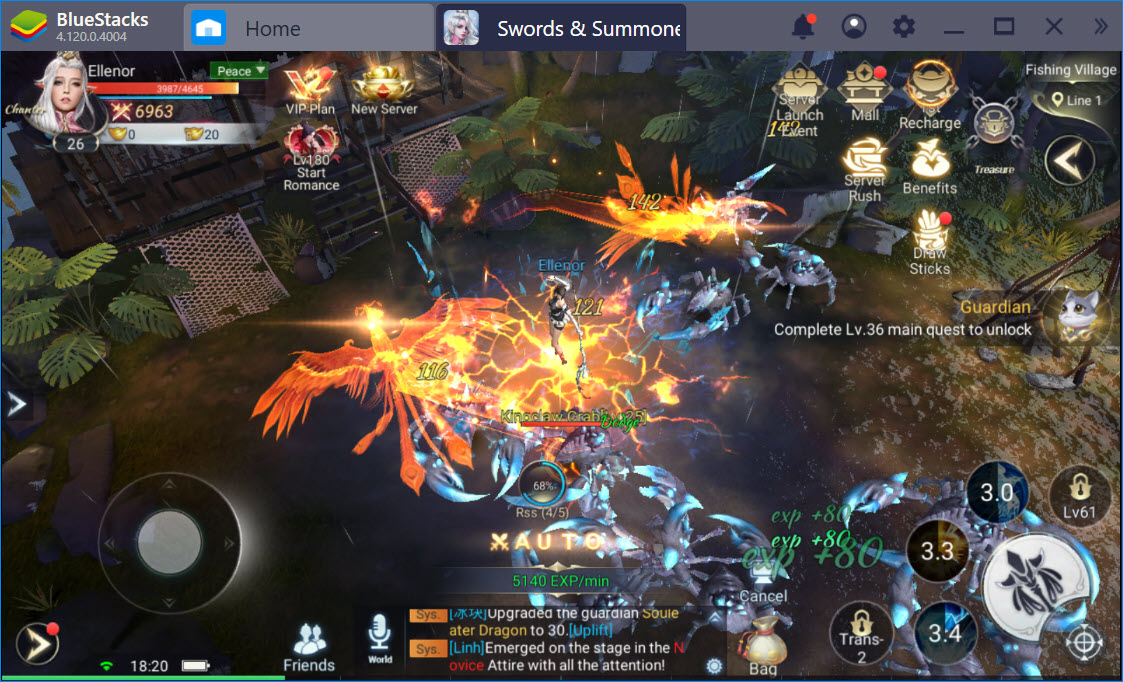
Game Controls là một sản phẩm rất cần thiết cho Swords & Summoners, và nếu như bạn đã sử dụng quen rồi hãy thử tiếp tục tìm hiểu thêm các tính năng nâng cao có trong Game Controls. Chắc chắn bạn sẽ thấy sự tuyệt vời của nó không chỉ dùng lại ở việc gán các phím tắt thông thường giúp người chơi trải nghiệm Swords & Summoners tốt hơn và thêm vào đó còn là cả một hệ thống điều khiển mở rộng tùy theo mức độ mà bạn khám phá. Tuy nhiên với những thư cơ bản mà BlueStacks hỗ trợ cho Swords & Summoners đã là quá đủ rồi.